阻止 Spotify 在 Windows 11 中启动时打开的 3 种方法

Spotify是一个著名的音乐流媒体平台,可在所有主要平台上使用,包括Windows、macOS、Android、iOS 和Linux。它在世界各地提供服务,计划到 2022 年进入 178 个国家的市场。但你不希望它在每次登录 PC 时启动。因为它只会坐在后台,并且毫无用处地使用(background and use) 内存和 CPU 资源(memory & CPU resources)。我们为您提供了一份有用的指南,将教您如何阻止Spotify在启动时打开,即在(startup viz)Windows 11 PC中自动启动。

阻止 Spotify 在 Windows 11 中启动时打开的 3 种方法(3 Ways to Stop Spotify From Opening on Startup in Windows 11)
Spotify 不仅是一种音乐流媒体服务(music streaming service),它还是一个播客平台(podcast platform),提供免费和高级选项(free and premium options)。它每月有大约 3.65 亿用户使用它来播放音乐。但是,明智的做法是在需要时启动它,而不是将其保留为启动项目。基本上有 3 种方法可以在Windows 11(Windows 11)上停止Spotify自动启动,如下所述。
方法一:修改 Spotify 应用设置
(Method 1: Modify Spotify App Settings
)
以下是通过Spotify 桌面应用程序(Spotify Desktop app)在Windows 11的(Windows 11)启动时禁用(Startup)Spotify打开的步骤:
1. 单击搜索图标,(Search icon, )键入Spotify,然后单击打开(Open)以启动它。

2. 单击主屏幕(Home screen)左上角的(left-hand corner)三点图标(three-dotted icon)。
3. 单击上下文菜单中的编辑并选择(Edit)首选项...(Preferences…)选项,如下图所示。

4.向下滚动(Scroll)菜单并单击(menu and click)显示高级设置(Show Advanced Settings)。

5. 在启动和窗口行为(Startup and window behaviour)部分,在您登录计算机后自动打开 Spotify中选择(Open Spotify automatically after you log into the computer)否(No),如下图所示。

另请阅读:(Also Read:)如何在 Windows 11 上更新应用程序
方法2:在任务管理器中禁用它(Method 2: Disable It In Task Manager)
以下是通过任务管理器(Task Manager)阻止Spotify在 Windows 11 上启动时打开的步骤:
1.同时按Ctrl + Shift + Esc keys打开任务管理器(Task Manager)。
2. 转到任务管理器(Task Manager)窗口中的启动(Startup)选项卡。
3. 找到并右键单击Spotify并选择禁用(Disable)选项,如图所示。

另请阅读:(Also Read:)如何在Chrome中启用(Chrome)Windows 11 UI 样式(UI Style)
方法 3:改用 Spotify 网络播放器(Method 3: Use Spotify Web Player Instead)
为完全避免Spotify应用程序自动启动问题,建议改用Spotify 网络播放器(Spotify web player)。这样,您不仅可以节省设备空间,还可以完全避免与Spotify应用相关的问题。
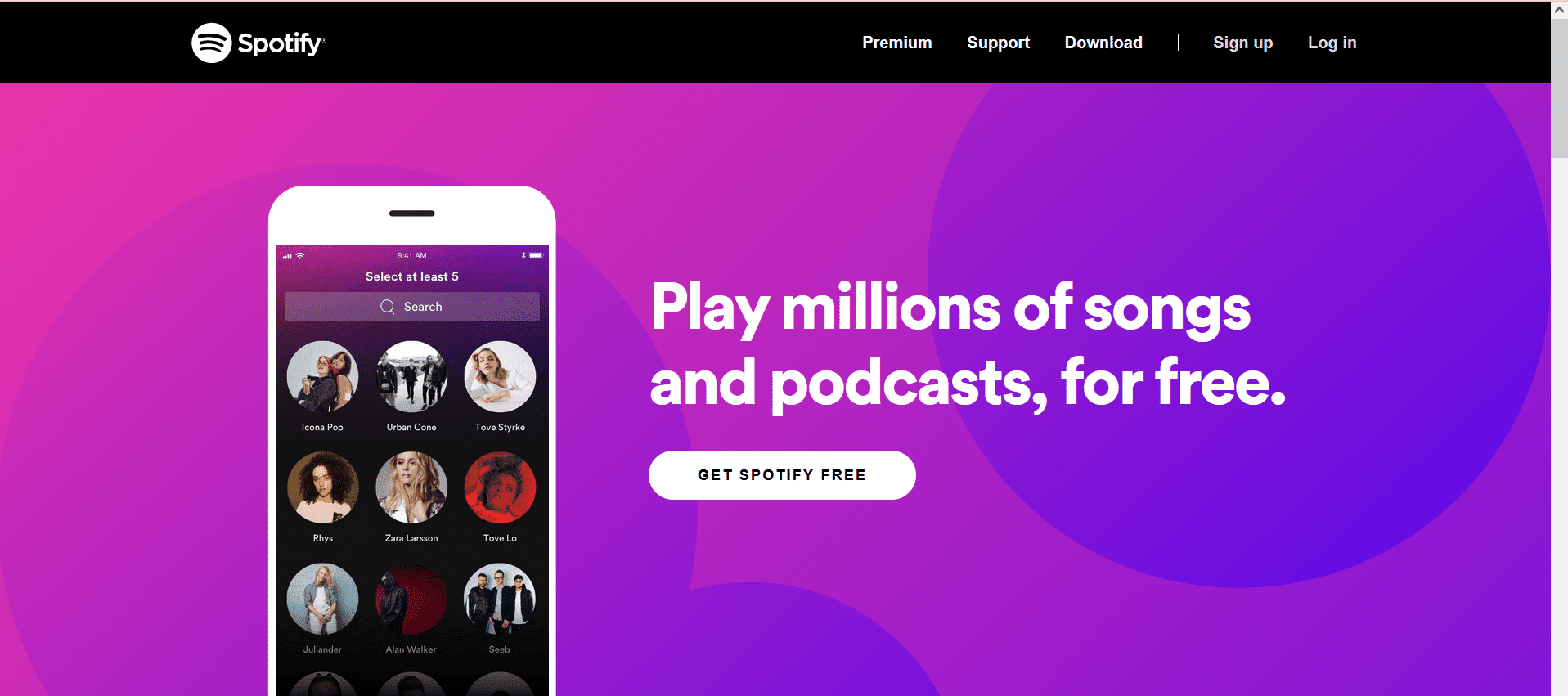
推荐的:(Recommended:)
- 如何从Windows 11的任务栏中删除(Taskbar)天气小部件(Weather Widget)
- 修复 Spotify 无法在(Fix Spotify)Windows 10上打开
- 如何在Windows 11上禁用(Windows 11)手机应用程序(Phone App)
- 如何在 Windows 11 上使用 PowerToys
希望本文能帮助您了解如何(how to) 阻止 Spotify 在 Windows 11 中启动时打开(stop Spotify from opening on startup in Windows 11)。在评论框中(comment box)将您对本文的建议和问题写给我们。您也可以联系我们,让我们知道您接下来想从我们这里听到的下一个主题。
Related posts
如何在 Windows 11 中禁用启动程序
在 Windows 11 中清除缓存的 14 种方法
Fix此PC无法运行Windows 11错误
如何在 Windows 11 上更改壁纸
如何在旧版 BIOS 上安装 Windows 11
修复 Halo Infinite 自定义未在 Windows 11 中加载
如何在 Windows 11 上使用 PowerToys
如何在 Windows 11 中启用上帝模式
如何在 Windows 11 中同步时间
如何在 Windows 11 家庭版中启用组策略编辑器
如何在 Windows 11 中获取黑色光标
如何在 Windows 11 上更改 DNS 服务器
修复 Halo Infinite 所有 Fireteam 成员在 Windows 11 中的版本不同
如何在 Windows 11 中启用或禁用移动热点
如何在 Windows 11 中禁用截图工具
如何在 Windows 11 中将 Notepad++ 设置为默认值
如何在 Windows 11 中安装图形工具
修复应用程序无法在 Windows 11 中打开
如何在 Windows 11 中对硬盘驱动器进行分区
如何在 Windows 11 中查看正在运行的进程
